Internet Explorer: So aktualisiert ihr den Browser
Obwohl Microsoft den Internet Explorer nicht mehr weiterentwickelt, bekommt der Browser-Klassiker immer noch Updates. Hier zeigen wir euch, wie ihr den Internet Explorer aktualisieren könnt.
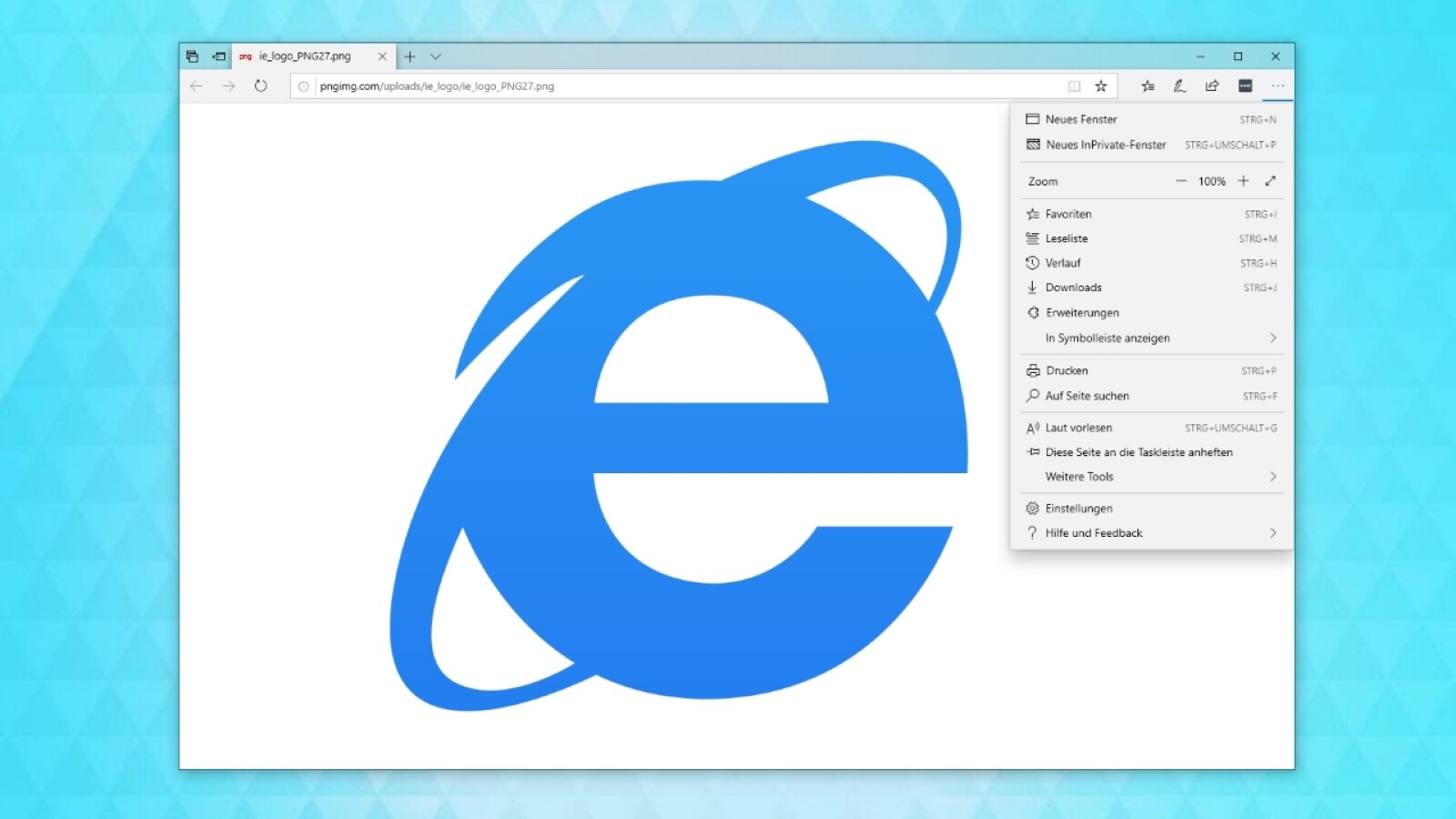
- Internet Explorer unter Windows 7 und Windows 8 auf Version 11 aktualisieren
- Internet Explorer unter Windows 7 durch Updates aktualisieren
- Internet Explorer unter Windows 8.1 aktualisieren
- Internet Explorer 11 unter Windows 10 aktualisieren
Microsoft entwickelt den Internet Explorer schon lange nicht mehr aktiv weiter. Trotzdem gibt es für die letzte Version 11 des Webbrowsers immer noch regelmäßig Updates, die ihr unbedingt aufspielen solltet. Und falls ihr noch Windows 7 oder Windows 8.1 nutzt, solltet ihr die wirklich aktuellste Version des Microsoft-Browsers nutzen.
Hier verraten wir euch, wie ihr den Internet Explorer auf Windows 7, Windows 8.1 und Windows 10 aktualisieren könnt. Je nach System, unterscheiden sich die Vorgehensweisen.
Internet Explorer unter Windows 7 und Windows 8 auf Version 11 aktualisieren
Internet Explorer unter Windows 7 durch Updates aktualisieren
- 2
Dort klickt ihr links auf "Nach Updates suchen". Eventuell vorhandene Updates für den Internet Explorer werden anschließend unter "Wichtige Updates" aufgeführt.
Internet Explorer unter Windows 8.1 aktualisieren
Internet Explorer 11 unter Windows 10 aktualisieren
- 1
Windows 10 nutzt wie Windows 8.1 standardmäßig aus die letzte Version 11 des Internet Explorers. Um diese durch regelmäßig erscheinende Sicherheitsupdates zu aktualisieren, müsst ihr lediglich Windows 10 selbst aktuell halten. Die Arbeit dazu nimmt euch die eingebaute automatische Updatefunktion ab. Um manuell auf neue Windows 10-Updates zu prüfen, müsst ihr im Bereich "Update und Sicherheit" der Windows 10-Einstellungen auf "Neue Updates suchen" klicken. [1]
- » Tipp: Die besten VPN-Anbieter für mehr Sicherheit und Datenschutz
- » Balkonkraftwerk kaufen: Vergleich der besten Solaranlagen
Nichts verpassen mit dem NETZWELT-Newsletter
Jeden Freitag: Die informativste und kurzweiligste Zusammenfassung aus der Welt der Technik!

















